![]()
Le Icone di Notifica sono quelle piccole icone che vedi sulla barra delle applicazioni, vicino l’orologio, zona detta anche Area di Notifica.
Esse vengono installate da alcuni programmi o servizi di sistema di Windows per notificare all’Utente lo stato o eventuali avvisi e per accedere velocemente alle impostazioni.
Per esempio cliccando sull'Icona di Notifica del volume puoi regolarlo oppure cliccando sull'Icona di Notifica del WiFi puoi scegliere la rete alla quale connetterti e via dicendo.
Se stai usando Windows 7 leggi il Tutorial Visualizzare o nascondere Icone di Notifica sulla barra delle applicazioni con Windows 7
Di solito trovi l’Icona di Notifica del volume e del WiFi.
![]()
Molte Icone di Notifica non sono visibili nell'area, per poterle visualizzare devi cliccare sull’angolino posto di fianco ad esse, però dopo scompaiono.
![]()
Molte volte desideriamo visualizzare in maniera fissa un'Icona di Notifica, perciò in questo Tutorial ti spiego come rendere sempre visibile un’Icona di Notifica con Windows 10
Clicca con il tasto destro del mouse su una zona vuota della barra delle applicazioni e dal menù seleziona Impostazioni barra delle applicazioni
![]()
Nella successiva schermata delle impostazioni scorri le opzioni sul lato destro e clicca Seleziona le icone sulla barra delle applicazioni
![]()
Ora puoi scegliere fra due opzioni:
1 - Attivare Mostra sempre tutte le icone nell’area di notifica per visualizzare tutte le Icone di Notifica, però se ne sono molte può risultare sconveniente.
![]()
2 - Attivare solo le Icone di Notifica che ci interessa visualizzare in maniera fissa. Ricorda che per vedere le altre Icone puoi sempre cliccare sull’angolino nell’area di notifica. Nell’esempio ho attivato l’Icona di Notifica di un simpatico e utile software, Keyboard Leds, che simula i led della tastiera che potrai trovare al Tutorial
![]()
Dopo aver attivato ciò che ti interessa, chiudi tutte le finestre aperte sul Desktop e prosegui con la tua normale attività al computer avendo le Icone di Notifica scelte sempre visibili.
Per nascondere le Icone di Notifica devi seguire lo stesso procedimento avendo cura di Disattivare invece di Attivare. Nascondere un'Icona di Notifica non significa eliminarla, ma semplicemente renderla non visibile.
Un altro metodo più immediato è trascinare con il mouse le Icone di Notifica fuori o dentro l'area nascosta.
Per esempio, per rendere sempre visibile l’Icona di Notifica di Dropbox sulla barra delle applicazioni, con il mouse punta l'icona e tenendo premuto il tasto sinistro del mouse trascina l'icona di Dropbox tra le altre icone di notifica già presenti sulla barra e rilascia il tasto del mouse
![]()
Mentre per nascondere l’Icona di Notifica di Dropbox, con il mouse punta l'icona e tenendo premuto il tasto sinistro del mouse trascina l'icona di Dropbox fuori dalla barra delle applicazioni tra le altre icone di notifica nascoste e rilascia il tasto del mouse.
![]()
Sperando che il Tutorial ti sia stato d'aiuto, continua a seguirci su Facebook o VK
QR Code per aprire l'articolo su altri dispositivi
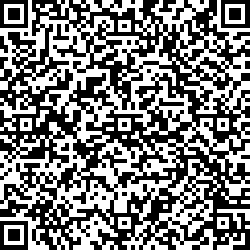
Autore: Pasquale Romano Linkedin


